شماره صفحه در ورد از اهمیت زیادی برای کاربرانی که در حال استفاده از نرم افزار ورد هستند دارد. کاربران با شماره گذاری صفحه ورد می توانند محتوای خود را برای کاربران به صورت طبقه بنی شده ارائه کنند. شماره گذاری صفحه ورد دارای تنظیمات متفاوتی شامل شماره گذاری در ورد از صفحه دلخواه و شماره صفحه متفاوت در ورد است که در این مقاله تمامی آن ها را آموزش میدهیم. اما برای کاربران فارسی زبان ورد خیلی مهم است که بتوانند شماره صفحه فارسی در ورد را بر روی اسناد خود پیاده سازی کنند. برای این کار نیاز به تنظیمات خاصی است زیرا اسناد ورد به صورت پیشفرض شماره صفحات ورد را به صورت لاتین نمایش می دهد.
بسیاری از کاربرانی که قصد پایان نامه نویسی و یا مقاله نویسی از طریق نرم افزار ویرایش متن ورد را دارند نیاز به درج شماره صفحه در اسناد خود دارند. شماره گذاری در سند ورد به تنهایی کار مشکلی نیست اما درج شماره صفحه فارسی در ورد یا شماره گذاری در ورد از صفحه دلخواه دارای پیچیدگی های خاص خود می باشد. همچنین کاربران می توانند شماره گذاری صفحات را در قسمت های مختلف مانند سربرگ، پابرگ و حتی در حاشیه صفحه ورد خود تنظیم کنند. در این مقاله که توسط تیم ۲۴ وب لرن گرد آوری شده تلاش کردیم به زبان ساده تمامی این امکانات را آموزش دهیم. در جدول زیر خلاصه تمام روش های شماره گذاری صفحات ورد را برای شما آورده ایم.
شماره گذاری صفحات در ورد
| موضوع | توضیحات |
|---|---|
| شماره گذاری صفحه در ورد | از منوی “Insert” و گزینه “Page Number” برای شمارهگذاری صفحات در ورد استفاده میشود. |
| شماره صفحه فارسی | از منوی “File” و سپس “Options”، به بخش “Advanced” رفته و در قسمت “Numeral” گزینه “Hindi” را انتخاب کنید. |
| شماره گذاری از صفحه دلخواه | ابتدا سند را به بخشهای مختلف تقسیم کرده و شمارهگذاری را از صفحه و بخش دلخواه آغاز کنید. |
قبل از ادامه مطلب به شما توصیه می کنیم که اگر نیاز دارید تا اطلاعات خود را در زمینه نرم افزار های آفیس مانند ورد و اکسل افزایش دهید می توانید از کلاس های آنلاین یا آموزشگاه های کامپیوتر تهران استفاده کنید برای شرکت در دوره های ICDL و افزایش دانش کامپیوتر خود.
در ادامه بخوانید: آموزش اکسل
در این قسمت می توانید آموزش درج شماره صفحه ورد و سپس نمایش شماره صفحه به فارسی را از طریق ویدیو زیر تماشا فرمایید.
آموزش ویدیویی شماره صفحه فارسی در ورد
شماره گذاری صفحه ورد به صورت تصویری
زمانی که کاربر قصد شماره گذاری صفحات ورد را دارد باید از تب های منو ورد تب Insert را انتخاب کند. سپس گزینه Page Number را از بخش Header و Footer انتخاب کند تا پنجره کوچکی همانند عکس زیر ظاهر شود. در ادامه به توضیح تمام گزینه های زیر خواهیم پرداخت.
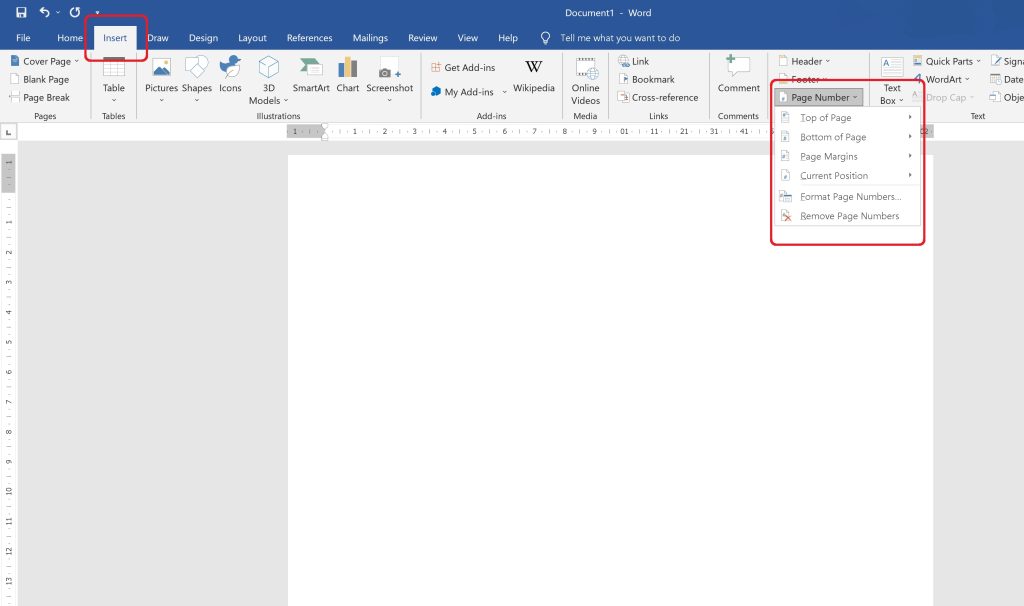
همانطور که در تصویر بالا مشخص می باشد گزینه هایی برای ما ظاهر می شوند که در ادامه آن ها را توضیح خواهیم داد.
در ادامه بخوانید: بهترین سایت آموزش اکسل
- Top of Page : این گزینه به معنی شماره گذاری صفحه ورد در قسمت بالای صفحات می باشد. در صورت بردن اشاره گر موس بر روی این گزینه شما می توانید یکی از ۳ حالت نمایش در سمت راست و بالای صفحه یا وسط صفحه و یا سمت چپ و بالای صفحه را انتخاب کنید.
- Bottom of Page : این گزینه به معنی قرار گرفتن شماره صفحه در پایین صفحه می باشد. همانند گزینه قبل می توانید با نگه داشن اشاره گر موس بر روی آن یکی از ۳ گزینه شماره گذاری در سمت چپ، وسط یا پایین را انتخاب کنید.
- Page Margins : برای شماره گذاری صفحه در قسمت حاشیه صفحه می باشد. کاربران در صورت علاقه میتوانند شماره صفحه را در قسمت حاشیه صفحه قرار دهند.
- Current Position : برای درج شماره صفحه در قسمتی که مکان نما ورد وجود دارد مورد استفاده قرار می گیرد. با این گزینه می توانید هر چندبار که بخواهید شماره گذاری صفحه را در قسمت دلخواهتان انجام دهید.
در این قسمت ما شماره گذاری صفحات در قسمت بالای صفحه ورد سمت چپ را انتخاب میکنیم. همانطور که در تصویر پایین مشاهده می فرمایید شماره گذاری صفخات برای ما انجام شده است.
اگر که ساکن شهر مشهد هستید و قصد دارید که کامپیوتر و نرم افزار های آفیس رو به صورت حضوری و از پایه یاد بگیری بهتون پیشنهاد می کنیم که سری به لیست بهترین آموزشگاه کامپیوتر مشهد نیز بزنید.
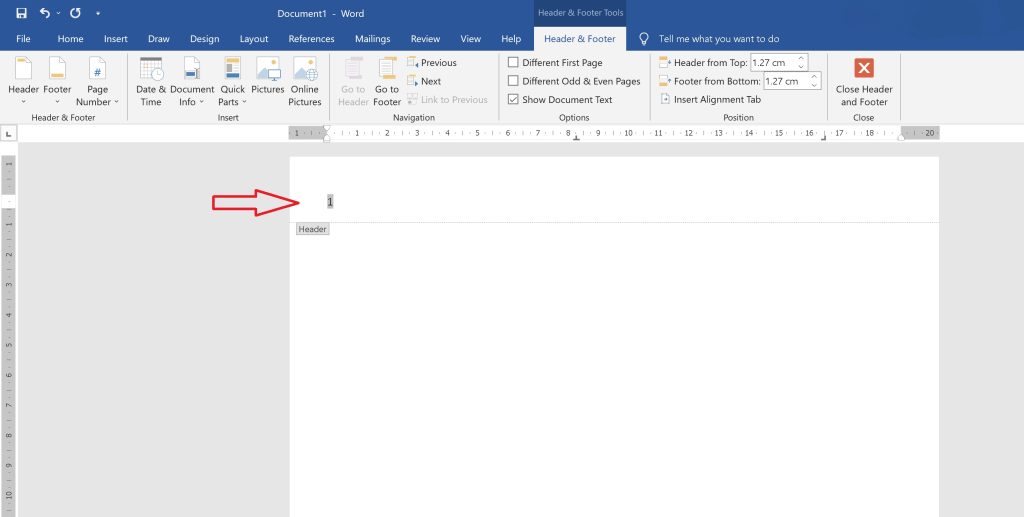
شماره صفحه فارسی در ورد
خب تا اینجا توانستیم نحوه شماره گذاری صفحات ورد را یاد بگیریم. همانطور که ملاحظه فرمودید درج شماره صفحه در ورد کار مشکلی نمی باشد. حتما برای بسیاری از شما کاربران عزیز شماره صفحه در ورد به صورت انگلیسی درج خواهد شد و حتی با تغییر فونت لاتین به فارسی هم این مشکل حل نخواهد شد. خیلی از کاربران ورد علاقه دارند که شماره صفحه در ورد به فارسی نمایش داده شود. برای حل این مشکل ۲ روش وجود دارد که ما به آموزش یکی از این روش ها که بسیار ساده نیز می باشد میپردازیم.
برای درج شماره صفحه فارسی در ورد باید از تب های بالا در منو ورد گزینه File را انتخاب کنید.
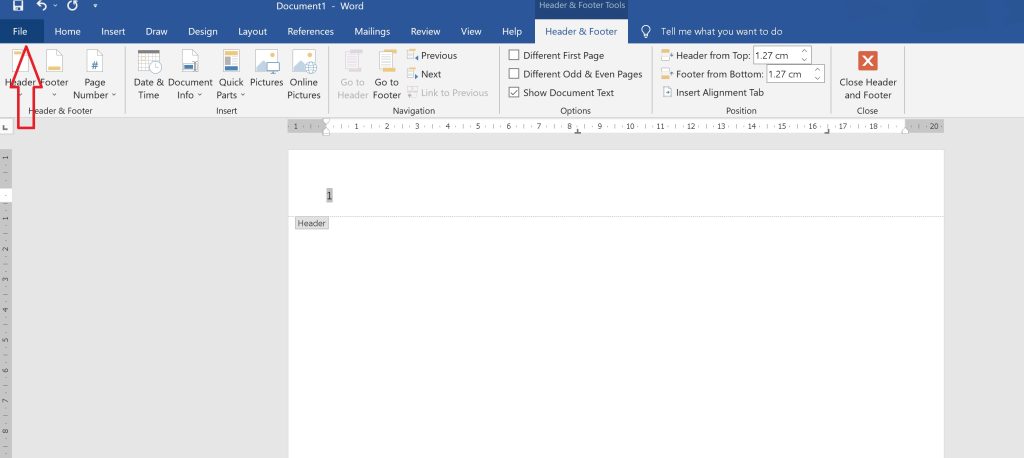
سپس در پنجره باز شده از گزینه های سمت چپ گزینه Options را انتخاب کنید.
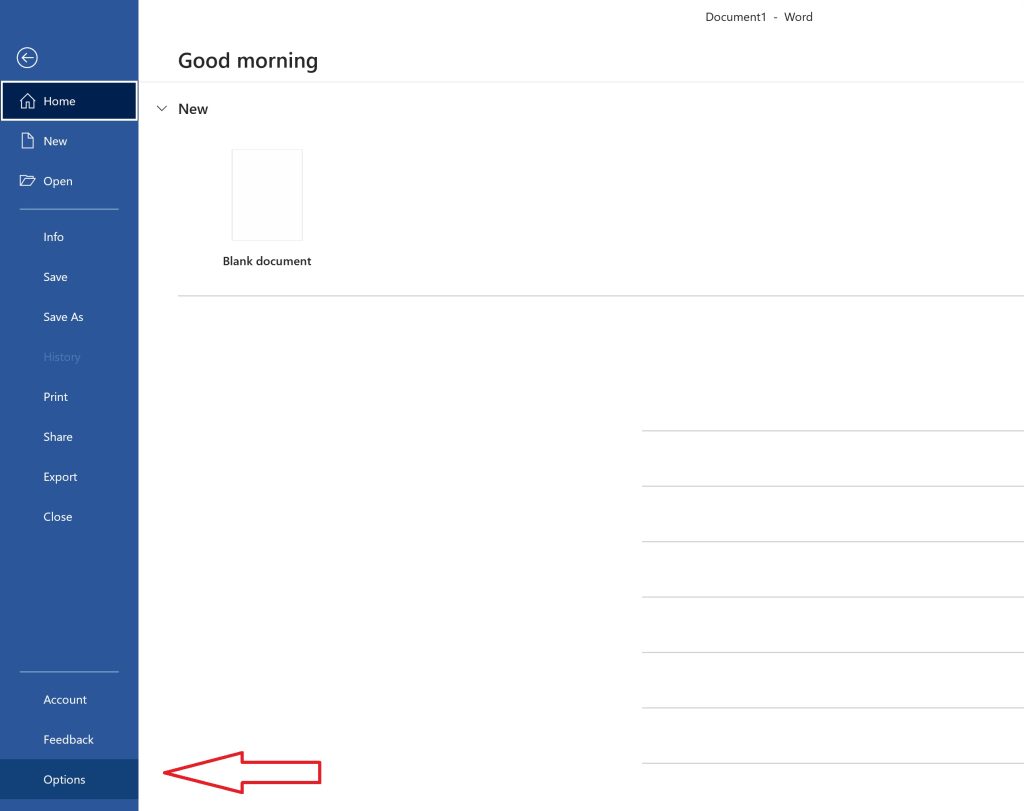
با انتخاب گزینه Options پنجره ای با نام Word Options به نمایش در خواهد آمد.
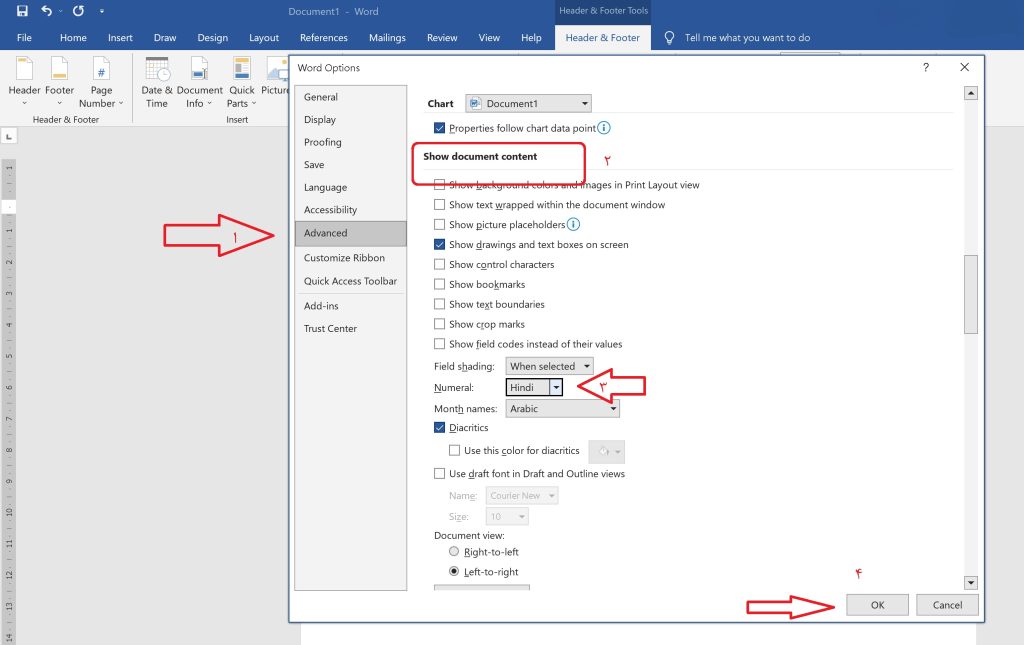
در این مرحله کافی است که از پنجره سمت چپ گزینه Advanced را انتخاب کنید. سپس از قسمت سمت راست به دنبال بخش Show document content بگردید. با کمی اسکرول کردن می توانید این گزینه را پیدا کنید. در زیر بخش Show document content گزینه های زیادی وجود دارد. در این بخش باید گزینه Numeral را بر روی Hindi قرار دهید و در مرحله آخر بر روی OK کلیک کنید تا تنظیمات ذخیره گردد. اگرچه که سایت answers.microsoft.com برای فارسی کردن شماره صفحه این مسیر را پیشنهاد می دهد:
Go to File > Options > Advanced. Scroll down to the Show document content section – you will find the Numeral option. Set it to Context
به File > Options > Advanced بروید. به قسمت Show document content بروید – گزینه Numeral را خواهید دید. آن را روی Context تنظیم کنید.
قبل از ادامه مطلب شماره صفحه فارسی در ورد پیشنهاد می شود از دوره آموزش فتوشاپ نیز دیدن فرمائید.
همانطور که در تصویر بالا ملاحظه می فرمایید تمام مراحل به ترتیب شماره گذاری می شود. سپس مشاهده می کنید که اعداد استفاده شده در شماره گذاری صفحات ورد به صورت فارسی به نمایش در می آید. در تصویر زیر می توانید تغییرات جدید را مشاهده فرمایید.
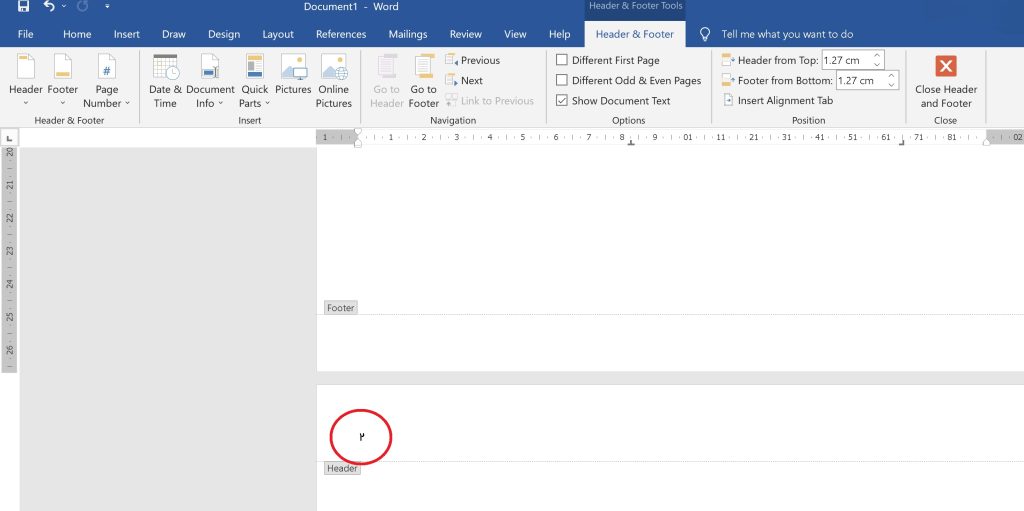
همانطور که در تصویر بالا ملاحظه می فرمایید شماره صفحه ورد ما به زبان فارسی به نمایش در می آید.
در ادامه و قبل از شروع مبحث بعدی قصد داریم به شما پیشنهاد کنیم که برای افزایش مهارت های خود در زمینه کامپیوتر، اگر که ساکن شهر شیراز هستید از لیست آموزشگاه کامپیوتر شیراز نیز دیدن فرمائید.
شماره صفحه در ورد از صفحه دلخواه
گاهی اوقات کاربران نیاز دارند که شماره گذاری ها را از صفحه خاصی شروع کنند یا بخش های متفاوت و جدا از هم را برای شماره گذاری داشته باشند. برای پیاده سازی شماره صفحه ورد از صفحه دلخواه که بتوانیم سند ورد خود را به بخش های مختلفی تقسیم کنیم. در این قسمت به آموزش بخش بندی سند ورد خود خواهیم پرداخت و سپس خواهیم دید که چگئنه می توانیم از طریق بخش بندی سند ورد شماره صفحه ورد از صفحه دلخواه را پیاده سازی کنیم.
همچنین سایت Google support درباره شماره گذاری از صفحه دلخواه اینگونه می گوید که:
On the page AFTER the TOC or whatever is the last page in the first section, put your cursor in the header/footer, UN-check the box for “link to previous,” and go to Insert > Page numbers. When the page number is entered it will show up as 3. Right-click on that number and select Page number options
در صفحه بعد از TOC یا هر صفحه آخر در بخش اول، مکان نما خود را در سرصفحه/پانویس قرار دهید، کادر “پیوند به قبلی” را علامت بزنید و به Insert > Page numbers بروید. وقتی شماره صفحه وارد شد به صورت ۳ نشان داده می شود. روی آن شماره کلیک راست کرده و گزینه های Page number را انتخاب کنید.
قبل از ادامه مطلب شماره صفحه فارسی در ورد پیشنهاد می شود از دوره آموزش کورل نیز دیدن فرمائید.
بخش بندی صفحات ورد
برای درج شماره صفحه ورد از صفحه دلخواه باید از قبل آن صفحه ای که می خواهیم شماره گذاری را شروع کنیم یک بخش جدید ایجاد کنیم. برای این کار باید به تب Layout برویم و گزینه Breaks را انتخاب کنیم. سپس از بین گزینه های موجود باید گزینه Next Page را انتخاب کنیم تا بخش جدیدی به سند ما اضافه گردد. می توانید مراحل لازم را در عکس پایین مشاهده فرمایید.
همانطور که در عکس پایین مشاهده می فرمایید هدر سند ورد ما به ۲ بخش تقسیم می شود که یکی Section 1 و دیگری Section 2 نام دارد.
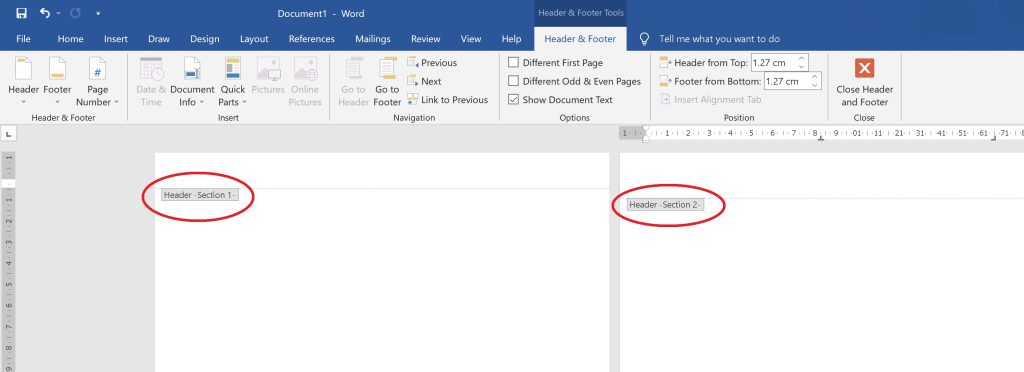
در ادامه توجه شما را به لیست آموزشگاه کامپیوتر خرم آباد نیز جلب می نمائیم که در آن بهترین آموزشگاه های کامپیوتر خرم آباد معرفی شده اند.
شماره گذاری از بخش دلخواه
در اینجا فرض میکنیم که ما قصد داریم شماره گذاری را از Section 2 شروع کنیم. برای این کار نیاز می باشد که ما در ابتدا در قسمت Header – Section 2 کلیک کنیم و گزینه مربوط به Link to previous را غیر فعال کنیم که شماره گذاری این بخش از بخش قبلی جدا شود. سپس از طریق گزینه Page Number شماره صفحه را درج کنیم.
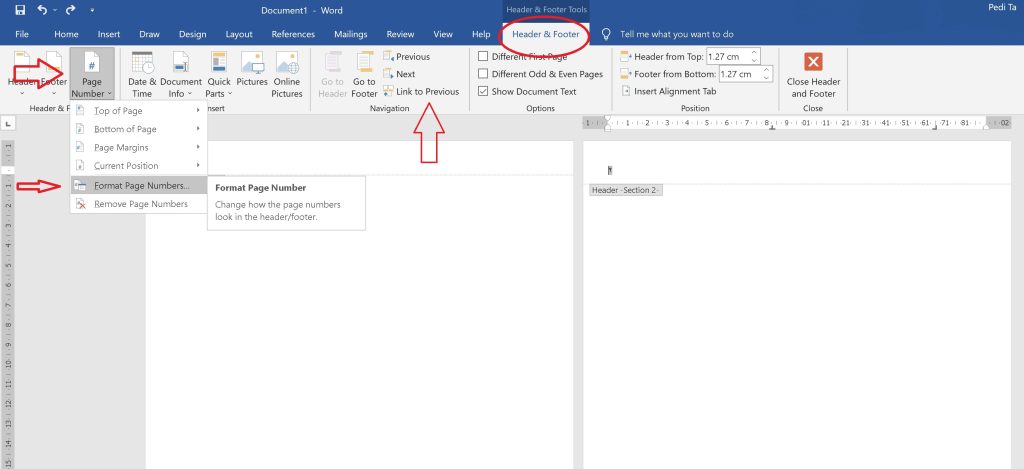
همانطور که در تصویر پایین ملاحظه میفرمایید شماره گذاری ما از بخش دلخواه انجام می شود. اگر که شماره گذاری شما از عدد ۱ شروع می شود پس نیازی به ادامه این مقاله ندارید. اما اگر شماره گذاری صفحات شما از بخش دلخواه از عددی به غیر از ۱ شروع می شود باید از گزینه Page Number گزینه Page Number Format را انتخاب کنید.
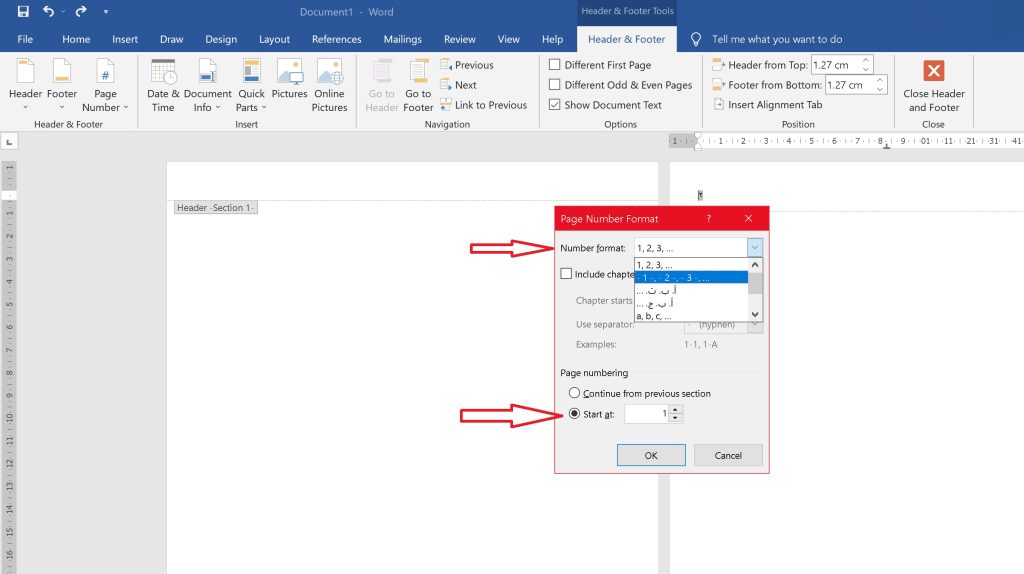
همانطور که در تصویر بالا ملاحظه می فرمایید پنجره ای برای شما ظاهر خواهد شد. در این پنجره گزینه های مختلفی وجود دارد. برای حل مشکل باید در قسمت Page numbering گزینه Start at را فعال کنیم و عدد ۱ یا هر عددی که میخواهیم شماره گذاری صفحات ما از آن شروع شود را انتخاب کنیم.
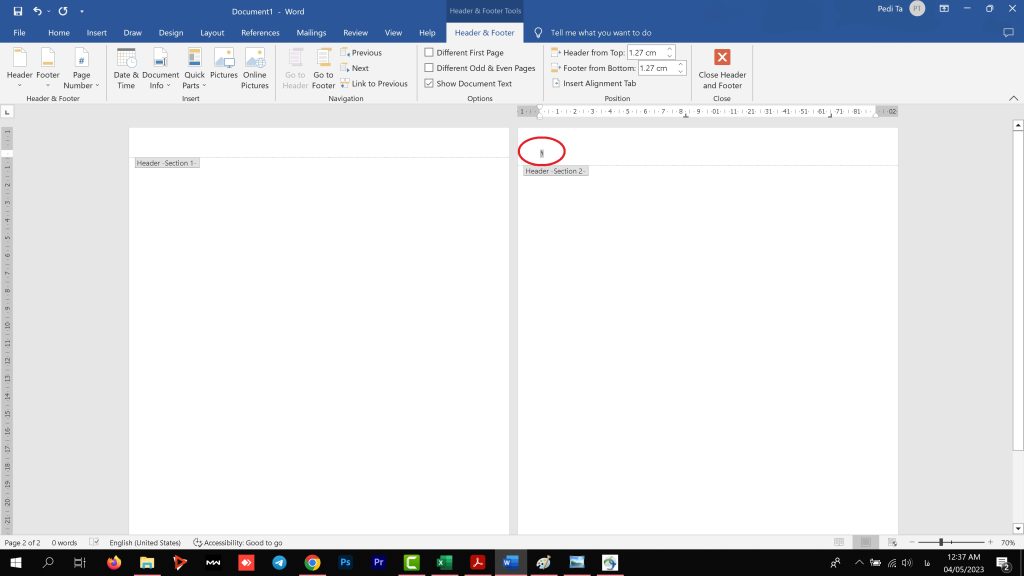
همانطور که در تصویر بالا ملاحظه می فرمایید شماره گذاری صفحات ما از صفحه دوم شروع شده و از عدد ۱ برای شماره گذاری شروع کرده ایم. کاربران عزیز می توانند بخش های متفاوتی برای هر سند ورد بسازند و شماره گذاری صفحات ورد خود رو از این طریق از صفحه دلخواه شروع کنند.
از شماره صفحه فارسی در ورد برای موارد و در مشاغل زیادی استفاده می شود. حسابداران به شدت به این روش برای فارسی کردن شماره صفحات اسناد خود نیازمند می باشند. شاید جالب باشد که در اینجا شما را با لیست بهترین آموزشگاه حسابداری شیراز نیز آشنا کنیم تا بتوانید بهترین مووسات آموزش حسابداری را اگر مه ساکن شهر شیراز هستید پیدا کنید.
در انتها شما را با روشی که سایت Microsoft به عنوان راحت ترین روش شماره گذاری در ورد نام برده آشنا می کنیم:
Go to Insert > Page Numbers. Select a position (left, center, or right, and header or footer). Select Include Page Count to show total number of pages too, such as page 7 of 9.
در ادامه بخوانید: دوره آموزش ایلوستریتور
کلام آخر
در این مقاله به آموزش شماره گذاری صفحات ورد پرداختیم و سپس توانستیم شماره صفحات درج شده در ورد را به اعداد فارسی به جای اعداد لاتین تبدیل کنیم. سپس آموزش دادیم که چگونه شماره صفحه در ورد را از صفحه دلخواه خود شروع کنیم. ما در وبسایت ۲۴ وب لرن در تلاش هستیم که جدا از آموزش های جامع در مقالات مختلف نیز ویژگی های بسیار ضروری نرم افزار های آفیس مانند ساخت جدول در اکسل، شما دوستان عزیز هم می توانید برای یادگیری بسیار حرفه ای و اصولی نرم افزار ورد در دوره آموزش جامع ویدیویی نرم افزار ورد شرکت فرمایید.
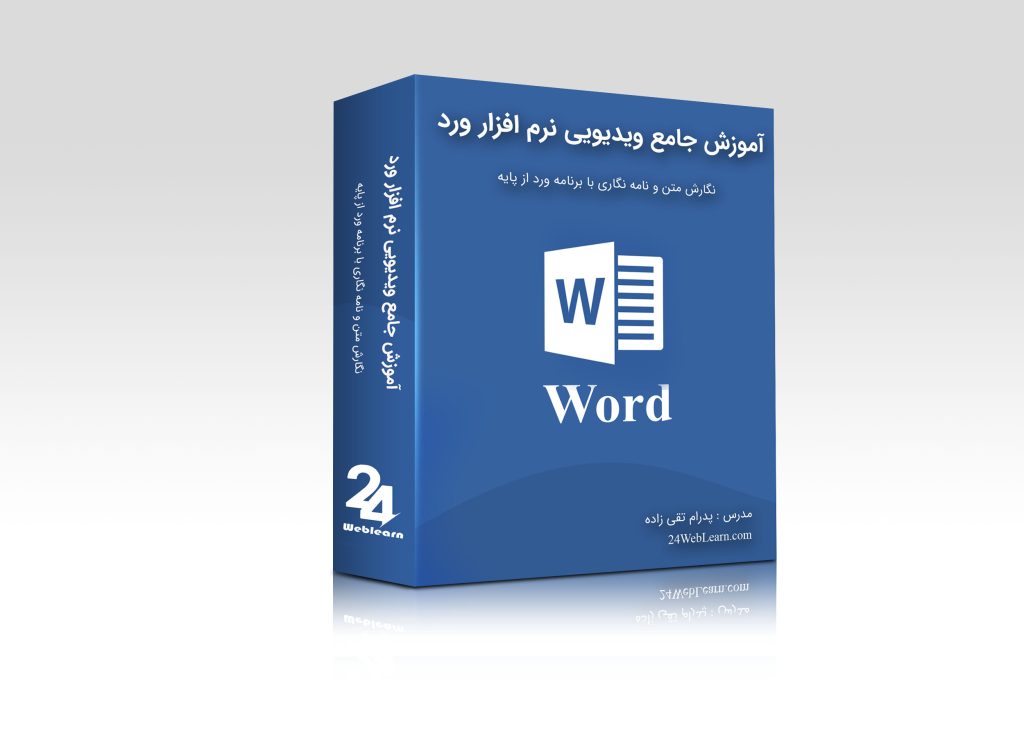
سوالات متداول
چگونه میتوان شماره صفحه را در ورد درج کرد؟
برای درج شماره صفحه در ورد، به تب Insert بروید و گزینه Page Number را از بخش Header & Footer انتخاب کنید. سپس محل قرارگیری شماره صفحه را مشخص کنید (بالای صفحه، پایین صفحه، حاشیه و یا موقعیت فعلی مکاننما).
چگونه میتوان شماره صفحه را در ورد به فارسی تغییر داد؟
برای فارسی کردن شماره صفحات در ورد، به مسیر File > Options > Advanced بروید. سپس در بخش Show document content، گزینه Numeral را روی Hindi تنظیم کنید و تغییرات را ذخیره نمایید.


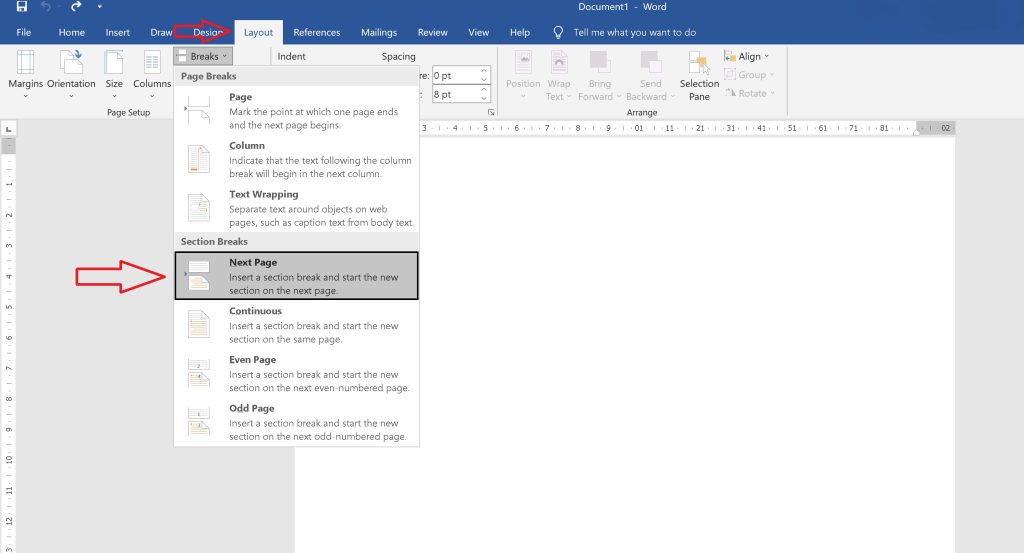



سلام. در متن بیان شده بود که میتوان شماره گذاری صفحات در ورد را از صفحه دلخواه شروع کرد. آیا می توانید بیشتر توضیح دهید چگونه در ورد شماره صفحه فارسی بزنیم؟ آیا تغییر زبان تنظیمات به تنهایی پاسخگوی این نیاز است یا مرحله دیگری نیز باید انجام شود؟ از تیم حرفهای شما متشکرم که همواره به فکر ارتقاء سطح آموزشی کاربران فارسیزبان هستید.
ممنون از مقاله جامع شما در مورد شماره گذاری صفحات در ورد. سوالی که دارم این است: نحوه فارسي كردن شماره صفحه در ورد چگونه است؟ آیا نیاز به دانلود افزونه خاصی داریم یا از طریق تنظیمات برنامه قابل انجام است؟ امیدوارم بتوانید با آرائه جزئیات دقیقتری در این باره راهنمایی بفرمایید تا بتوانم به درستی این کار را انجام دهم. سپاسگزارم.
با سلام و احترام. مقاله بسیار مفیدی بود. نحوه شماره گذاری صفحات در ورد از اهمیت بسیاری برخوردار است. من به دنبال راهی برای فارسی کردن شماره صفحه در ورد هستم و خوشحال میشد اگر توضیحاتی در این زمینه میدادید. آیا تنظیمات خاصی برای شماره گذاری صفحات در ورد به فارسی وجود دارد؟ باتشکر از شما تیم ۲۴ وب لرن برای نگارش چنین مقالات جامعی.
برای فارسی کردن شماره صفحه ورد مرا از سرگردانی رهانیدید سپاس
درود علی جان
خوشحالم که مفید بوده واستون مطلب شماره صفحه فارسی در ورد
سلام ممنون از راهنمایی شما
شماره صفحات فارسی شد ولی مشکلی که هست تمام اعدادی که باید در متن انگلیسی باشند هم فارسی شدند!
آیا راه حلی برای این موضوع هست؟
با درود
برای اعداد انگلیسی در متن فارسی از زبان انگلیسی و فونت انگلیسی استفاده کنید. موفق باشید
با درود آیا روش دیگری برای درج شماره صفحه فارسی در ورد وجود داره ؟
درود بر شما
من روش دیگری را برای درج شماره صفحه فارسی در ورد به یاد ندارم دوست عزیز